如何为机械硬盘创建硬盘镜像备份?
硬盘镜像备份是指将数据从一个磁盘映像到另一个位置,本文分享了使用傲梅轻松备份实现硬盘镜像备份的详细操作步骤!
机械硬盘 (机械硬盘) 将数据存储在旋转磁盘片上,并使用带有读/写头的机械臂来移动和读取信息。硬盘镜像备份就是通过将整个磁盘的数据直接拷贝,然后压缩成单个文件,类似于Ghost硬盘备份。创建 好硬盘镜像备份后,可以将整个映像恢复到单独的磁盘(原盘,新硬盘)或从映像中恢复单个文件。总之,硬盘镜像备份有很多用途。
有了磁盘镜像备份,可以在购买新电脑时将数据恢复到以前的正常状态,可以将旧硬盘升级到新硬盘以解决运行速度低的问题,还可以实现硬盘文件恢复,因系统崩溃或其他原因导致的磁盘问题而丢失。例如,如今成为趋势的不是机械硬盘,而是固态硬盘。因为固态驱动器比机械硬盘 更快、更耐用,无需移动部件并将信息存储在微芯片中。
此外,考虑到固态硬盘的闪存类型,您可以整天对固态硬盘进行读写,并且数据存储的完整性将保持很长时间。因此,您可能需要创建硬盘驱动器的映像以升级到固态硬盘。为了完成这项工作,我们建议您使用傲梅轻松备份。
傲梅轻松备份是一款免费的硬盘镜像工具,供您创建硬盘镜像,它支持 Vista、XP、Windows 7、Windows8、Windows 8.1 、Windows 10和Windows 11。在这里,请跟随我一起使用傲梅备份软件创建硬盘镜像备份。
步骤1. 下载、安装并启动 傲梅轻松备份。在主窗口中,选择“备份”>“磁盘备份”。
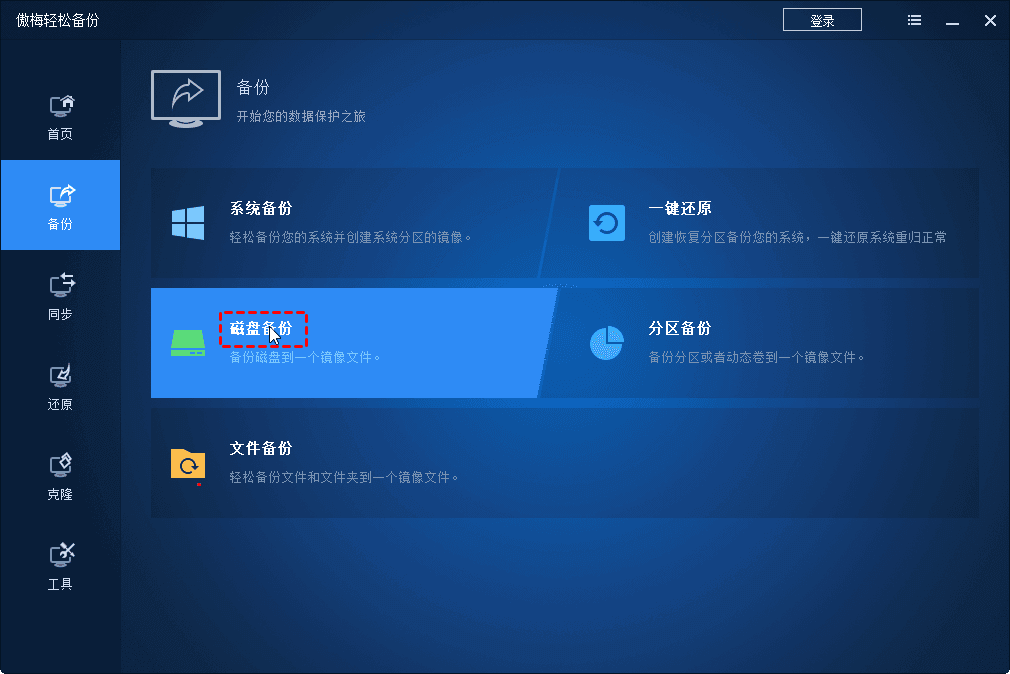
步骤2. 为备份任务命名,选择需要备份的磁盘,单击“+添加磁盘”按钮以选择要备份的硬盘。你可以选择一个或多个磁盘。“计划”可以设置为电脑自动备份任务。
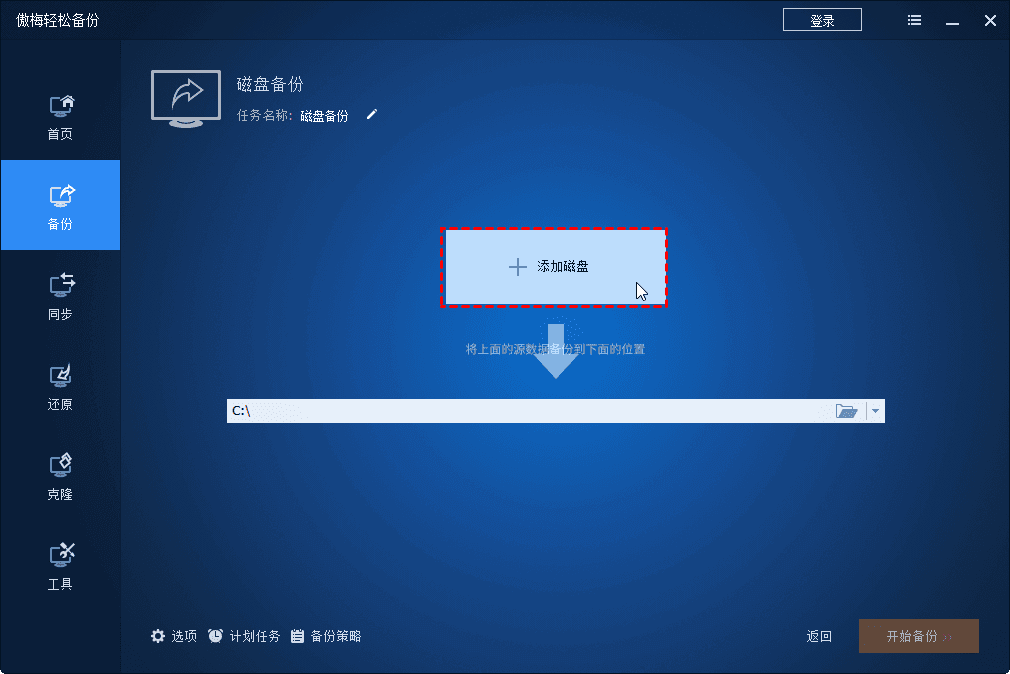
步骤3. 选择目标位置以保存镜像文件。你还可以选择外部硬盘,NAS设备,网络共享,U盘作为目标路径。
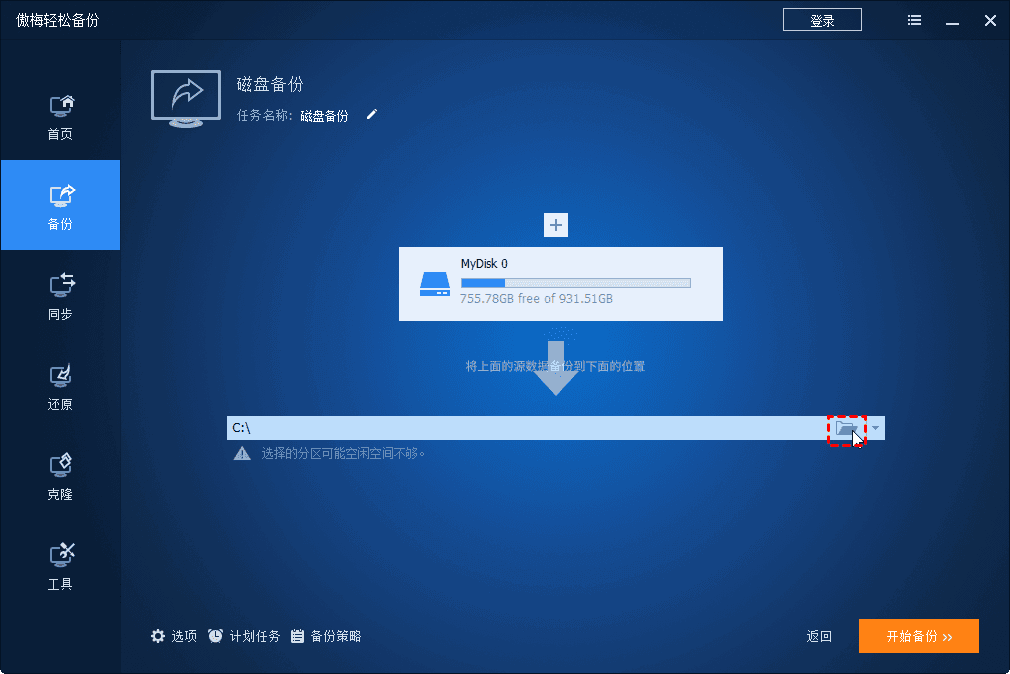
步骤4. 按下“开始备份”以对硬盘进行备份。

除了使用傲梅轻松备份的备份工具创建硬盘镜像备份外,您也可以使用它来恢复映像。或者你可以迁移系统,操作容易。傲梅轻松备份可以完全满足您的备份、还原、克隆等实用程序。